Behandle emner i emnesenteret i Topics
Obs!
Topics vil bli pensjonert 22. Mer informasjon om endringene som kommer til Topics.
I Topics emnesenteret kan en kunnskapsansvarlig vise siden Behandle emner for å se gjennom emner som er identifisert i kildeplasseringene, som angitt av kunnskapsadministratoren.
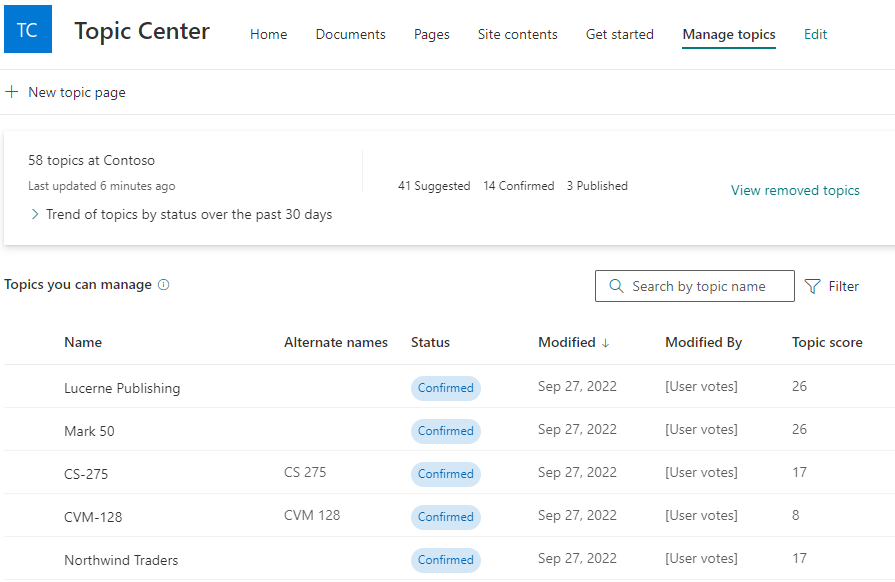
Emnestatus
Kunnskapsledere hjelper til med å veilede oppdagede emner gjennom de ulike emnenes livssyklusstatuser: Foreslått, Bekreftet, Publisert og Fjernet.
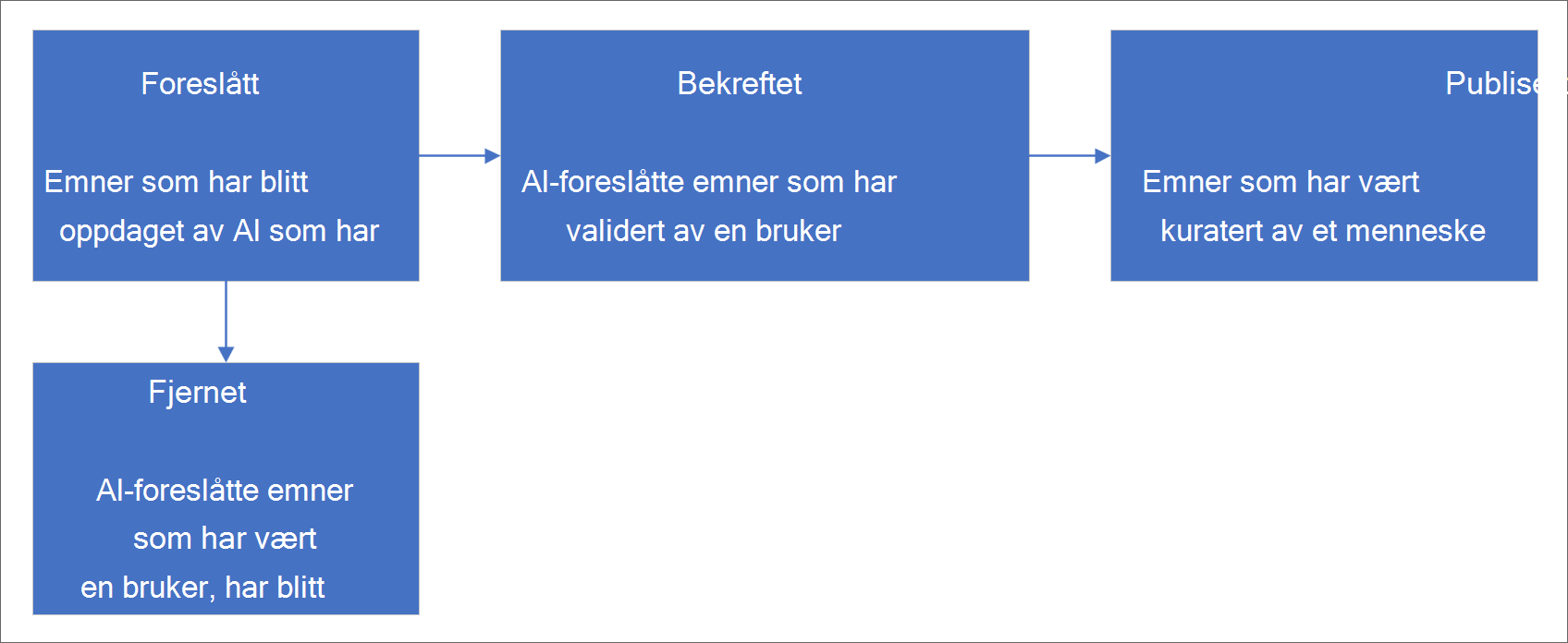
Foreslått: Et emne er identifisert av kunstig intelligens og har nok støtteressurser, tilkoblinger og egenskaper. (Disse er merket som et foreslått emne i brukergrensesnittet.)
Bekreftet: Et emne som er oppdaget av kunstig intelligens og har blitt validert. Emnevalidering forekommer når følgende gjelder:
En kunnskapsansvarlig bekrefter et emne. En kunnskapsansvarlig bekrefter et emne på siden Behandle emner .
Flere brukere bekrefter et emne. Det må være et netto av to positive stemmer mottatt fra brukere som stemte ved hjelp av tilbakemeldingsmekanismen på emnekortet. Hvis for eksempel én bruker stemte positivt og én bruker stemte negativt for et bestemt emne, trenger du fortsatt to positive stemmer for at emnet skal bekreftes.
Publisert: Et emne som er kuratert. Manuelle endringer er gjort for å forbedre kvaliteten, eller den er opprettet av en bruker.
Fjernet: Et emne som har blitt avvist, og som ikke lenger vil være synlig for seere. Et emne kan fjernes i en hvilken som helst tilstand (foreslått, bekreftet eller publisert). Fjerning av emne oppstår når følgende gjelder:
En kunnskapsansvarlig fjerner et emne. En kunnskapsansvarlig fjerner et emne på siden Behandle emner .
Flere brukere avgir negative stemmer ved hjelp av tilbakemeldingsmekanismen på emnekortet. For at et emne skal fjernes, må det være et nett med to negative stemmer mottatt fra brukere. Hvis for eksempel én bruker stemte negativt og én bruker stemte positivt for et bestemt emne, trenger du fremdeles to negative stemmer for at emnet skal fjernes.
Når et publisert emne fjernes, må siden med de kuraterte detaljene slettes manuelt gjennom Sider-biblioteket i emnesenteret.
Obs!
Et emne, når det fjernes, kan ta opptil 24 timer å slutte å vises for brukere i organisasjonen.
Obs!
På siden Behandle emner kan hver kunnskapsansvarlig bare se emner der de har tilgang til de underliggende filene og sidene som er koblet til emnet. Denne tillatelsestrimmingen gjenspeiles i listen over emner som vises på siden Behandle emner. Emneantallet viser imidlertid totalt antall i organisasjonen, uavhengig av tillatelser.
Krav
Hvis du vil administrere emner i emnesenteret, må du:
Ha en lisens som inkluderer Topics.
Ha tillatelsen Hvem som kan behandle emner . Kunnskapsadministratorer kan gi brukere denne tillatelsen i tillatelsesinnstillingene for Topics emne.
Du kan ikke vise siden Behandle emner i emnesenteret med mindre du har tillatelsen Hvem som kan behandle emner .
I emnesenteret kan en kunnskapsansvarlig se gjennom emner som er identifisert i kildeplasseringene du har angitt, og kan enten bekrefte eller fjerne dem. En kunnskapsansvarlig kan også opprette og publisere nye emnesider hvis en ikke ble funnet i emneoppdagelsen, eller redigere eksisterende hvis de må oppdateres.
Foreslåtte emner
Emnene som ble oppdaget i de angitte SharePoint-kildeplasseringene, blir merket som Foreslått i statuskolonnen på siden Behandle emner. Ved behov kan en kunnskapsansvarlig se gjennom ubekreftede emner og velge å bekrefte eller fjerne dem.
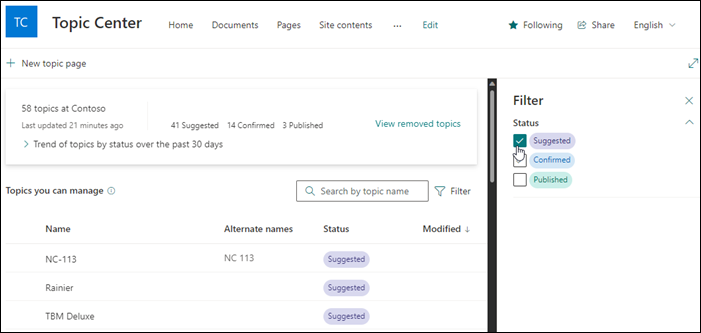
Slik ser du gjennom et foreslått emne:
Filtrer visningen på siden Behandle emner for å se emner med foreslått status, og velg deretter emnet for å åpne emnesiden.
Se gjennom emnesiden på emnesiden, og velg Rediger hvis du må gjøre endringer på siden. Publisering av eventuelle endringer oppdaterer emnets status til Publisert.
Når du har gått gjennom emnet, går du tilbake til siden Behandle emner . Du kan gjøre følgende for det valgte emnet:
Merk av for dette alternativet for å bekrefte emnet.
Merk x-en hvis du vil fjerne emnet.
Bekreftede emner fjernes fra foreslått liste og vises nå i listen bekreftet .
Fjernede emner fjernes fra foreslått liste og viser nå en fjernet status.
Emneresultater
Hvert emne som vises på siden Behandle emner, har en poengsum for et organisasjonsemne og en emnepoengsum. Resultatet for organisasjonsemnet er et mål på hvor fullstendig og fullstendig kvalitet informasjonen som er knyttet til emnet, er i organisasjonen. Emneresultatet står for filene og ressursene som gjeldende bruker har tilgangstillatelse til. Emneresultatene øker når brukeren legger til informasjon, for eksempel en beskrivelse på en emneside, selv om denne endringen ikke gjenspeiles umiddelbart. Disse resultatene brukes i kombinasjon for å hjelpe kunnskapsledere med å fokusere på å publisere emner av høy kvalitet, med fokus på emner som brukeren har mest omfattende tilgang til.
Obs!
Resultater er ai-bestemt. Jo flere metadata et emne har, jo høyere blir poengsummen. I tillegg øker menneskelig bekreftelse emneresultater.
Hvis en bruker for eksempel viser en høy emnepoengsum for et emne, har denne brukeren den mest omfattende tilgangen til ressursene i dette emnet, og kan redigere og bekrefte emnet med full visshet. Hvis en poengsum for et organisasjonsemne er høyere enn en brukers emnepoengsum, kan Knowledge Manager finne noen som har en høy emnepoengsum for å oppdatere og bekrefte dette emnet.
Kunnskapsledere kan komme over emneresultatene på 0 for enkelte emner. En 0 emnepoengsum kan oppstå når det ikke er nok ressurser knyttet til et bestemt emne som brukeren har tilgang til. Kunnskapsledere oppfordres til enten å utvide disse emnene med lav kvalitet med tilleggsinformasjon eller fjerne dem etter behov. Topics som har en poengsum for organisasjonsemner på mindre enn 50, vises ikke for sluttbrukere fordi de ikke anses å være av tilstrekkelig kvalitet. Husk at noen emner kan ha tilknyttet informasjon eller tilgjengelige ressurser, og fremdeles ha en null emnepoengsum på grunn av kvaliteten og antallet av disse ressursene.
Visninger
Visninger-kolonnen viser hvor mange ganger et emne har blitt vist til sluttbrukere. Dette omfatter visninger gjennom emnesvarkort i søk og gjennom emneuthevinger. Det gjenspeiler ikke dette klikket for disse emnene, men at emnet er vist. Visninger-kolonnen vises for emner i behandle emner-fanen.
Bekreftede emner
Emnene som ble oppdaget i de angitte SharePoint-kildeplasseringene på siden Behandle emner , og som er bekreftet av en kunnskapsansvarlig eller «crowdsourcet» bekreftet av en netto to eller flere personer (balanserer negative brukerstemmer mot positive brukerstemmer) gjennom tilbakemeldingsmekanismen for kortet, vil bli oppført som Bekreftet i statuskolonnen. Hvis det er nødvendig, kan en bruker med tillatelse til å behandle emner, se gjennom bekreftede emner og velge å avvise dem.
Slik ser du gjennom et bekreftet emne:
Finn et emne med bekreftet status i behandle emner-fanen, velg emnet for å åpne emnesiden.
Se gjennom emnesiden på emnesiden, og velg Rediger hvis du må gjøre endringer på siden.
Du kan fortsatt velge å avvise et bekreftet emne. Hvis du vil forkaste et bekreftet emne, kan du gå til det valgte emnet med en bekreftet status, og velge x hvis du vil avvise emnet.
Publiserte emner
Emnene som ble oppdaget i de angitte SharePoint-kildeplasseringene, viser en publisert status på siden Behandle emner. Publiserte emner er redigert slik at spesifikk informasjon alltid vises for den som møter på siden. Manuelt opprettede emner er også oppført her.
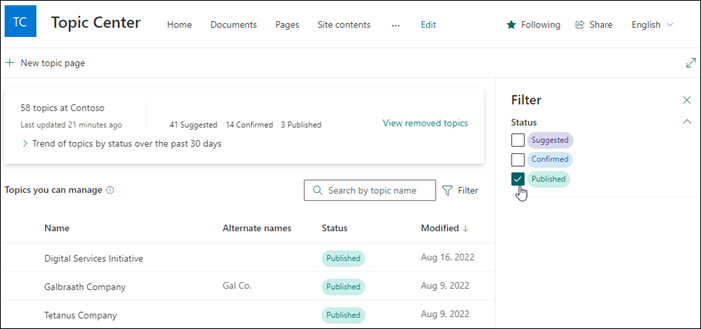
Fjernede emner
Emnene som ble oppdaget i de angitte SharePoint-kildeplasseringene, vises som Fjernet i statuskolonnen på siden Behandle emner. Noen foreslåtte emner kan vises her basert på sluttbrukerstemmer på emnekort i emnesenteret.
Fjernede emner kan senere legges tilbake som synlige emner om nødvendig. Hvis du vil legge til et fjernet emne tilbake som et synlig emne:
Velg emnet med fjernet status.
Velg Gjenopprett.
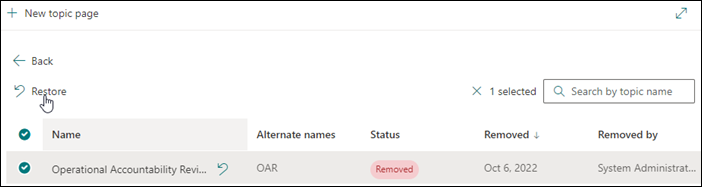
Instrumentbord for emneantall
Med dette diagrammet i instrumentbordvisningen kan du se antall emner i Topics emnesenteret. Diagrammet viser antall emner per emnes livssyklusstatus, og viser også hvordan antall emner har utviklet seg over tid. Kunnskapsledere kan visuelt overvåke hvor raskt nye emner blir oppdaget av kunstig intelligens, og hvor raskt emner blir bekreftet eller publisert av kunnskapsansvarlig eller brukerhandlinger.
Kunnskapsledere kan se et annet antall emner representert i listen over emner på siden Behandle emner enn de ser på instrumentbordet. Dette er fordi en kunnskapsansvarlig kanskje ikke har tilgang til alle emnene. Antallet som presenteres i instrumentbordvisningen, tas før du bruker tillatelsestrimming.
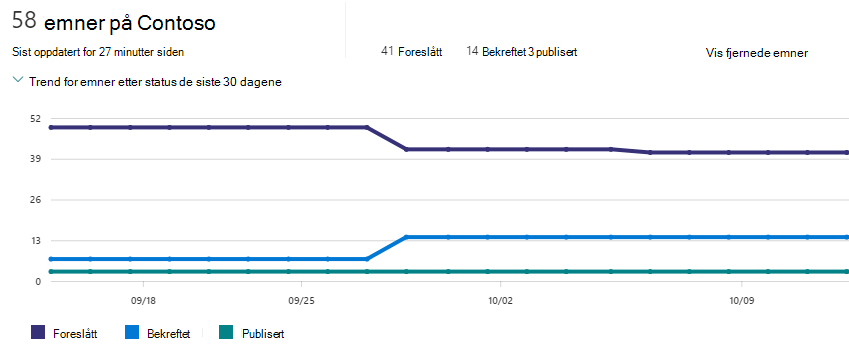
Emneopprinnelse-filter
Emneopprinnelse angir hvor emnet ble hentet fra, selv om dette kan endres hvis emnet automatisk eller manuelt slås sammen med et annet emne. Engage og taksonomiemner fremheves spesielt fordi de kan mangle mye av informasjonen som er knyttet til et vanlig emne.
- Topics: Dette er emner som er opprettet eller forsterket av systemet på et tidspunkt i livssyklusen.
- Bruker: Dette er emner som er kuratert av en bruker på et tidspunkt i livssyklusen.
- Engage: Disse omfatter emner som ble opprettet i Engage siden Topics integrering med Engage ble aktivert. Disse inkluderer også tidligere eldre Engage emner som har blitt konvertert til fullstendige Topics. De konverterte emnene vil sannsynligvis mangle en definisjon, så hvis du vil se listen over emner som har blitt konvertert fra den eldre Engage emneopplevelsen, bør du velge både Viva Engage filteret og Ikke har beskrivelse-filteret.
- Taksonomi: Dette er emner som ble opprettet fra termsett i tjenester for forvaltede metadata. De vil sannsynligvis mangle mye av informasjonen som er knyttet til et vanlig emne.